
সুচিপত্র:
- ধাপ 1: রাস্পবেরি পিস কোডিং
- ধাপ 2: ক্যামেরা সার্ভার সেট আপ করা
- ধাপ 3: লেজার কাটিং এবং 3 ডি প্রিন্টিং
- ধাপ 4: রাস্পবেরি পিস সংযোগ এবং পরীক্ষা
- ধাপ 5: কাঠামো এবং বৈদ্যুতিক সার্কিট প্রস্তুত করুন
- ধাপ 6: কাঠামো এবং বৈদ্যুতিক সার্কিট তৈরি করুন
- ধাপ 7: ছবি তুলুন
- ধাপ 8: একটি 3D মডেলের মধ্যে ফটোগুলি প্রক্রিয়া করুন
- লেখক John Day [email protected].
- Public 2024-01-30 08:02.
- সর্বশেষ পরিবর্তিত 2025-01-23 14:36.



এই থ্রিডি স্ক্যানারটি বিল্ডব্রাইটন মেকারস্পেসের একটি সহযোগী প্রকল্প যার লক্ষ্য হল কমিউনিটি গ্রুপের জন্য ডিজিটাল প্রযুক্তি সাশ্রয়ী করা। ফ্যাশন শিল্পে, কাপড়ের নকশা কাস্টমাইজ করতে, ভার্চুয়াল বাস্তবতার জন্য গেমস শিল্পে এবং স্বাস্থ্য নিরীক্ষণের জন্য জিমে ব্যবহার করা হচ্ছে স্ক্যানার। যদি সেগুলি মেকারস্পেসেও পাওয়া যায়, যা উত্পাদনের সরঞ্জামগুলিতে অ্যাক্সেস সরবরাহ করে, তবে সামাজিক উদ্ভাবনের আরও সম্ভাবনা থাকতে পারে।
আমি কাপড় ডিজাইন করতে সাহায্য করার জন্য স্ক্যানার ব্যবহার করতে যাচ্ছি। শুরু করার জন্য, আমি আমার সফটওয়্যারটি ফ্রি সফটওয়্যার ব্যবহার করে কেটে ফেলেছি, এবং লেজার কার্ডবোর্ড থেকে একটি ড্রেসমেকার ডামি কেটে দিয়েছে যা আমার সঠিক ব্যক্তিগত শরীরের আকৃতি। পরবর্তীতে, আমি VR- এ 3D মডেলে কাপড় দেখতে কেমন তা দেখার পরিকল্পনা করছি, আমি সেগুলো তৈরির প্রতিশ্রুতি দেওয়ার আগে।
ইউনিভার্সিটি অফ ব্রাইটন ডিজিটাল অ্যাওয়ার্ড হিসেবে স্যান্টান্ডার আমাকে স্ক্যানার তৈরির জন্য £ 1000 অনুদান দিয়েছিলেন। আমরা বিভিন্ন বিকল্পের প্রোটোটাইপিংয়ের চেয়ে বেশি ব্যয় করেছি, কিন্তু আমাদের নকশা সংক্ষিপ্ত অংশ হিসাবে আমরা নিশ্চিত করেছি যে চূড়ান্ত সংস্করণটি সেই বাজেটের মধ্যে প্রতিলিপি করা যেতে পারে। সেই মূল্যে, অন্যান্য সম্প্রদায় গোষ্ঠীগুলি অনুরূপ কিছু তৈরির জন্য তহবিল সংগ্রহ করতে সক্ষম হতে পারে।
অনুগ্রহ করে মনে রাখবেন: এই প্রকল্পটি প্রধান বিদ্যুৎ ব্যবহার করে এবং তারের জ্ঞান প্রয়োজন, তাই নিরাপত্তার স্বার্থে, স্ক্যানার নির্মাণের বিভাগগুলি আমরা যা করেছি তা দেখায়, কপি করার পরিবর্তে রেফারেন্সের উদ্দেশ্যে বিশদ স্তরের সাথে, এবং কোডিং এবং ব্যবহার সম্পর্কিত বিভাগগুলি স্ক্যানারে 'কিভাবে' গাইড হিসেবে লেখা হয়। এটি একটি চলমান প্রকল্প, তাই আমি আশা করি শীঘ্রই একটি ব্যাটারি সংস্করণের জন্য সম্পূর্ণ পরিকল্পনা প্রদান করতে সক্ষম হব। আমার ওয়েবসাইট দেখুন অথবা আপনি আরো জানতে চাইলে আমার সাথে যোগাযোগ করুন।
পরিবেশগত কারণে, আমরা কাঠামোর জন্য 3D মুদ্রিত সংযোগকারী এবং কার্ডবোর্ড টিউবগুলির জন্য PLA বেছে নিয়েছি। যদি অংশগুলি পুরোপুরি ফিট না হয় তবে কার্ডবোর্ডটি পুনরায় আকার দেওয়া সহজ, তাই এটি একটি দুর্দান্ত প্রোটোটাইপিং সরঞ্জাম তৈরি করে এবং 3 মিমি পুরু, টিউবগুলি শক্তিশালী এবং অনমনীয়।
এই সহযোগী প্রকল্পে কাজ করা অসাধারণ ছিল। আর্থার গাইকে কোড লেখার জন্য ধন্যবাদ এবং বিল্ডব্রাইটনের অন্যান্য সদস্যরা যারা বুধবার সন্ধ্যায় এসেছিলেন এবং সাহায্য করেছিলেন, অথবা যখনই তাদের প্রয়োজন হয়েছিল তখন তারা এসেছিলেন।
এই প্রকল্পের জন্য উপকরণ ছিল:
27 রাস্পবেরি পাই জিরো ডব্লিউ
27 রাস্পবেরি পাই ক্যামেরা মডিউল
27 রাস্পবেরি পাই শূন্য ক্যামেরা তারগুলি
27 ইউএসবি থেকে মাইক্রো ইউএসবি কেবল
20 কার্ডবোর্ড টিউব 125 সেমি লম্বা x 32 মিমি ব্যাস 29 মিমি ব্যাস কোর সহ
8 টিউব জন্য শেষ ক্যাপ
পিএলএ 3 ডি প্রিন্টিং ফিলামেন্ট
8 ডিসপোজেবল বিয়ার kegs থেকে idsাকনা
2 x A3 শীট 3mm লেজার মানের বার্চ পাতলা পাতলা কাঠ
230v-12v পাওয়ার কনভার্টার (কারণ যুক্তরাজ্যে মেইন পাওয়ার 230v)
12 CRT 5v পাওয়ার রেগুলেটর
3 x 30 এম্প ব্লেড ফিউজ এবং হোল্ডার
বৈদ্যুতিক তার
2, 3 এবং 5 লিভার তারের সংযোগকারীগুলির একটি বাক্স
50 Ferrules
কেবল মডেম রাউটার
ইথারনেট তারের
27 এসডি কার্ড (16 জিবি)
5mm একক দেয়াল rugেউখেলান কার্ড
2 মি স্ব-আঠালো Velcro®
4 x ইউএসবি ব্যাটারি প্যাক
আমাদের ব্যবহৃত সরঞ্জামগুলি ছিল:
অ্যাপল® কম্পিউটার (ক্যামেরা সার্ভার সফটওয়্যার অ্যাপল® অপারেটিং সিস্টেমের জন্য লেখা হয়েছে, কিন্তু লিনাক্সেও কাজ করতে পারে)
পিসি কম্পিউটার কারণ অটোডেস্ক রিমেক Mac এই প্রকল্পের মাঝখানে ম্যাক ব্যবহারকারীদের জন্য সহায়তা প্রদান বন্ধ করে দিয়েছে
ইন্টারনেট (তারযুক্ত এবং বেতার)
Autodesk রিমেক free এর বিনামূল্যে সংস্করণ
3D প্রিন্টার
লেজার কাটার
Ferrule crimper
তারের কর্তনকারী
চপ দেখেছি এবং ব্যান্ড দেখেছি
স্যান্ডিং মেশিন
ধাপ 1: রাস্পবেরি পিস কোডিং
এই ধাপে রাস্পবেরি পাই সহ কোডিং সম্পর্কে কিছু জ্ঞান প্রয়োজন।
প্রতিটি রাস্পবেরি পাইতে রাস্পবিয়ান অপারেটিং সিস্টেমের লাইট সংস্করণ ইনস্টল করুন এবং ক্যামেরা এবং এসএসএইচ সক্ষম করুন।
সফটওয়্যার, nodejs রাস্পবিয়ানে প্রাক-ইনস্টল করা আছে, তবে এটি একটি পুরনো সংস্করণ হতে পারে।
নিম্নলিখিত কমান্ডগুলি এটি আপগ্রেড করবে। দ্রষ্টব্য: কোডের দ্বিতীয় লাইনের হাইপারলিঙ্কটি স্বয়ংক্রিয়ভাবে Instructables® দ্বারা সংক্ষিপ্ত করা হয়েছিল। কোডটি অনুলিপি করার জন্য সম্পূর্ণ লিঙ্কটি এখানে ক্লিক করে পাওয়া যাবে।
নোড v7 এ আপগ্রেড করা হচ্ছে
cd ~ wget https://nodejs.org/dist/v7.9.0/node-v7.9.0-linux-… tar -xvf node-v7.9.0-linux-armv6l.tar.gz cd node-v7.9.0-linux -armv6l/ sudo cp -R */ usr/ local/ sudo reboot # cd ~ rm node-v7.9.0-linux-armv6l.tar.gz.gz rm -r node-v7.9.0-linux-armv6l.tar.gz # আপডেট NPM sudo npm install -g npm
নোডেজ ইনস্টল করার পরে, ক্লায়েন্ট সফ্টওয়্যারের জন্য ফাইলগুলি আপলোড করুন:
সিডি ~ গিট ক্লোন
তারপরে নিম্নলিখিত কমান্ডগুলি ব্যবহার করে সফ্টওয়্যারটি টিনস্টল করুন:
cd 3d ক্যামেরা
npm ইন্সটল
নিম্নলিখিত কমান্ড ব্যবহার করে সফটওয়্যারটি চালানোর মাধ্যমে পরীক্ষা করুন:
নোড app.js
সফটওয়্যার চালু রাখা
সফটওয়্যারটি শুরু করা এবং এটি চালু রাখা 'সুপারভাইজার' এর কাজ। এই প্রোগ্রামটি নিশ্চিত করে যে ক্যামেরা সফ্টওয়্যারটি সর্বদা চালিত হয় এবং নিম্নলিখিত কমান্ডটি ব্যবহার করে ইনস্টল করা হয়েছে:
sudo apt-get git সুপারভাইজার ইনস্টল করুন
তত্ত্বাবধায়ক তখন নিচের কমান্ড ব্যবহার করে সরবরাহকৃত কনফিগ ফাইলটি চূড়ান্ত স্থানে অনুলিপি করে 3D স্ক্যানার অ্যাপ্লিকেশন দিয়ে সেটআপ করা হয়েছিল:
cp /home/pi/3dCamera/camera.conf /etc/supervisor/conf.d/camera.conf
সুপারভাইজারকে নতুন কনফিগ ফাইল শনাক্ত করতে এবং চলতে শুরু করতে বলুন:
sudo সুপারভাইজার
sudo superwisorctl আপডেট sudo সার্ভিস সুপারভাইজার রিস্টার্ট
তারপরে, যখনই সিস্টেমটি শুরু হয়, 'সুপারভাইজার' ক্যামেরা অ্যাপ্লিকেশনটি শুরু করে যা স্বয়ংক্রিয়ভাবে সার্ভার সফ্টওয়্যারের সাথে সংযুক্ত হয়।
Ptionচ্ছিক অতিরিক্ত
সফ্টওয়্যারটি ওয়েব ইউজার ইন্টারফেসে নির্মিত একটি আপডেট কমান্ড ব্যবহার করে আপডেট করা যেতে পারে, রাস্পবেরি পাই বুট হলেই একটি আপডেট জোর করা হয়। এটি করার জন্য, ডিফল্ট স্টার্টআপ স্ক্রিপ্টটি এমন একটি দিয়ে প্রতিস্থাপন করুন যা একটি আপডেট করবে:
cp /home/pi/3dCamera/rc.local /etc/rc.local
ধাপ 2: ক্যামেরা সার্ভার সেট আপ করা

স্ক্যানার সার্ভার সফটওয়্যার হল একটি নোড অ্যাপ্লিকেশন যার জন্য নোডেজ প্রয়োজন, ক্লায়েন্টরাও নোড চালায় এবং ওয়েবসকেট ব্যবহার করে সার্ভারের সাথে সংযোগ স্থাপন করে।
সেটআপ
একটি টার্মিনাল উইন্ডো খুলে এবং টাইপ করে চেক নোড চলছে:
নোড -ভি
নোড ইনস্টল করা না থাকলে NodeJS থেকে ডাউনলোড করা যাবে।
ফাইলগুলি ডাউনলোড করুন
এই সংগ্রহস্থলটি কম্পিউটারের একটি ফোল্ডারে ডাউনলোড করতে হবে। এটি নিম্নলিখিত কমান্ড ব্যবহার করে করা যেতে পারে:
গিট ক্লোন
নির্ভরতা ইনস্টল করুন
এগুলি ডাউনলোড করা কোড ধারণকারী একটি নতুন ফোল্ডারে থাকা দরকার:
cd 3d ক্যামেরা সার্ভার
npm ইন্সটল
অবশেষে কোডটি চালান
সার্ভার অ্যাপ্লিকেশনটি নীচের কমান্ড ব্যবহার করে শুরু করা উচিত, এটি পোর্ট 3000 এ একটি ওয়েবসকেট সার্ভার এবং 8080 পোর্টে একটি ওয়েব সার্ভার চালু করবে।
নোড server.js
যদি সবকিছু সফল হয় তবে '380 ক্যামেরা অ্যাপ 8080 এবং 3000 পোর্টে শোনা যাচ্ছে' বার্তাটি উপস্থিত হবে। অ্যাপ্লিকেশনটি ব্যবহার করতে, একটি ব্রাউজার খুলুন এবং নিম্নলিখিত URL টি ব্যবহার করুন https:// localhost: 8080/
সিস্টেম ব্যবহার করে
সার্ভার একটি নির্দিষ্ট আইপি ঠিকানা ব্যবহার করে যা ক্যামেরাগুলি কীভাবে ফটো পাঠাতে হয় তা জানে।
ক্লায়েন্ট সফটওয়্যারটি আইপি ঠিকানায় 192.168.10.100 এ একটি সার্ভারের সাথে সংযোগ স্থাপনের আশা করে। আমরা একটি নির্দিষ্ট আইপি ঠিকানা বরাদ্দ সহ একটি ডেডিকেটেড রাউটার ব্যবহার করি, কিন্তু একটি ছাড়া স্ক্যানার ব্যবহার করার জন্য এই আইপি ঠিকানাটি ম্যানুয়ালি সেট করা প্রয়োজন। জিনিসগুলিকে সহজ করার জন্য, রাউটারে কম্পিউটারের ম্যাক ঠিকানা সেটআপ করুন যাতে এটি স্বয়ংক্রিয়ভাবে নির্দিষ্ট আইপি ঠিকানা বরাদ্দ করা হবে।
রাউটার একটি ক্যাবল মডেম টাইপ (ADSL রাউটার নয়)। এটি ক্যামেরাগুলিকে ধারণ করে কিন্তু সফ্টওয়্যার আপডেটগুলি আনতে তাদের ইন্টারনেটের সাথে সংযোগ করতে দেয়। রাউটারের ডিএইচসিপি পরিসীমাটি ডিফল্ট থেকে পরিবর্তন করতে হবে তাই এটি 192.168.10.1 - 192.168.10.255 পরিসরে আইপি ঠিকানা বরাদ্দ করবে।
ক্লায়েন্টরা অনলাইনে আসার সাথে সাথে সংযোগ বার্তাগুলি টার্মিনাল উইন্ডোতে এবং ব্রাউজার উইন্ডোতে উপস্থিত হয়।
যখন ক্লায়েন্টরা সংযুক্ত থাকে তখন তাদের হেডারে 'ছবি তুলুন' বোতামটি ব্যবহার করে একটি ছবি তোলার আদেশ দেওয়া যেতে পারে, যা ছবি তোলার প্রক্রিয়া শুরু করে এবং seconds০ সেকেন্ডের মধ্যে তাদের সমস্ত ছবি কম্পিউটারে ফেরত পাঠানো উচিত ছিল। এগুলি ব্রাউজারে প্রদর্শিত হয় এবং 3dCameraServer ফোল্ডারটি অনুসন্ধান করে ইনস্টল ডিরেক্টরিতে একটি ফোল্ডারে সংরক্ষণ করা হয়।
গিটহাব থেকে ধরা কোডটিতে একটি প্রাক-নির্মিত চিত্র রয়েছে যা 3DScanner নামের একটি ওয়াইফাই নেটওয়ার্কের সাথে সংযোগ স্থাপনের চেষ্টা করবে। এর জন্য পাসওয়ার্ড হল: পপিকালায়ন।
ধাপ 3: লেজার কাটিং এবং 3 ডি প্রিন্টিং

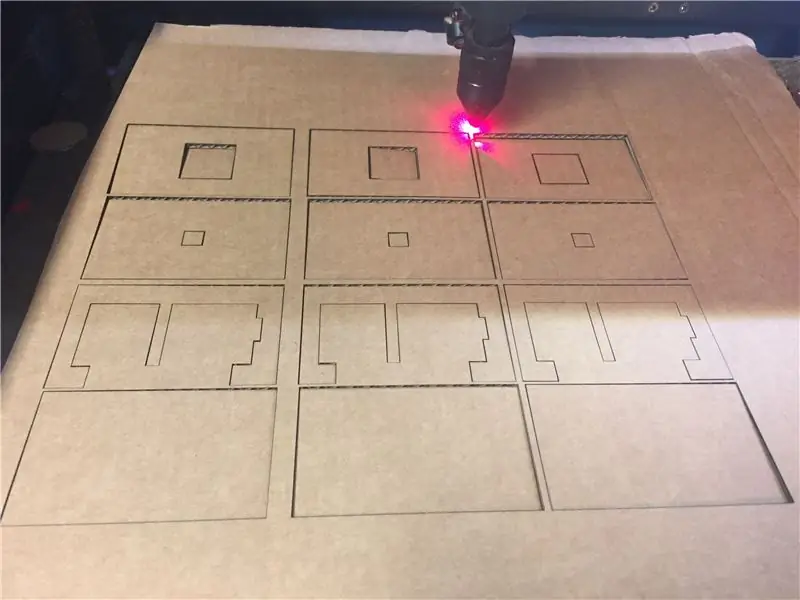

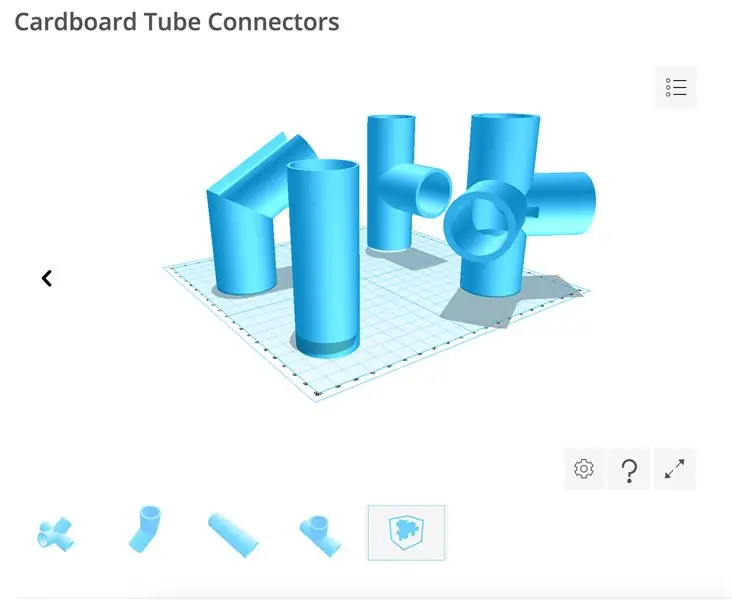
লেসার কাটিং রাস্পবেরি পাই কেস
আমরা নীচের ফাইলগুলি ডাউনলোড করেছি এবং কেটে ফেলেছি:
27 x Pi কেস 5mm একক দেয়াল rugেউতোলা কার্ডবোর্ড ব্যবহার করে। আমরা ডাবল দেয়ালযুক্ত কার্ডবোর্ড ব্যবহার করি না কারণ লেজারের নিচে আগুন লাগার সম্ভাবনা বেশি।
3 ডি প্রিন্টিং টিউব সংযোগকারী
আমরা নিচের ফাইলগুলি 3D প্রিন্ট করেছি: 8 x Cross Joint4 x T Junction
এবং প্রয়োজনে প্লায়ার এবং স্যান্ডপেপার সহ সাপোর্ট উপাদান সরিয়ে ফেলুন।
ছাদ সম্প্রসারণের জন্য ফরওয়ার্ড পরিকল্পনা
এই তথ্যটি কাজ করা স্ক্যানারের সবচেয়ে মৌলিক সংস্করণের জন্য। এটি এমন একটি মডেল তৈরি করে যা পোশাক প্রস্তুতকারকদের ডামি বানানোর জন্য উপযুক্ত বা 3D মুদ্রণের জন্য একটি মাথা (অটোডেস্ক রিমেক ™ সফ্টওয়্যার মাথার মুকুটে যেখানে একটি ফাঁক থাকে) পূরণ করে। অতিরিক্ত স্তরে অতিরিক্ত ক্যামেরা, বা ছাদের বারের ওভারহেড, পুরো শরীর স্ক্যান করার অনুমতি দেবে, তাই স্ক্যানারকে আপগ্রেড করা সহজ করার জন্য, সোজা মেরুগুলির উপরের স্তরের জায়গায় ক্রস জয়েন্ট এবং শেষ ক্যাপ সহ ছোট এক্সটেনশন পোল রয়েছে। ছাদ খুঁটি সংযুক্ত করার জন্য 3D সংযোগকারী অন্যান্য জয়েন্টগুলির সাথে ডাউনলোড করার জন্য উপলব্ধ। চাক সোমারভিল একটি pointed টি পয়েন্টযুক্ত নক্ষত্র তৈরি করেছেন যা উপরের মেরুতে যোগ দেওয়ার জন্য আকার পরিবর্তন করা যেতে পারে।
ধাপ 4: রাস্পবেরি পিস সংযোগ এবং পরীক্ষা

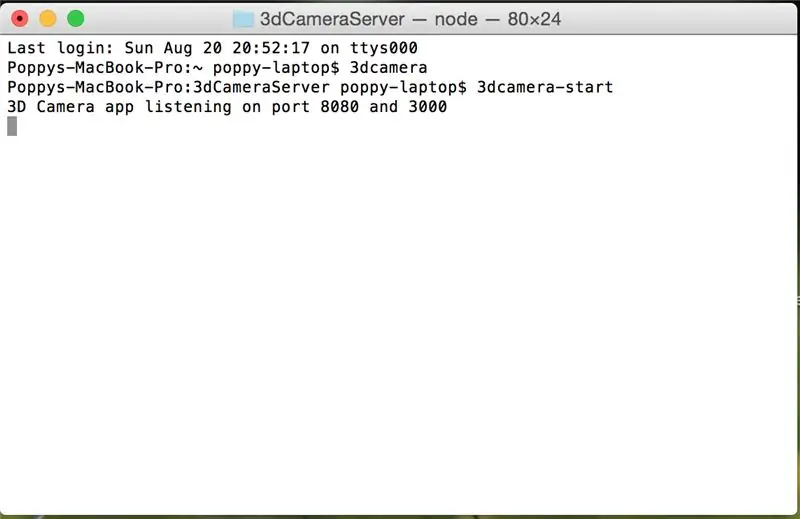
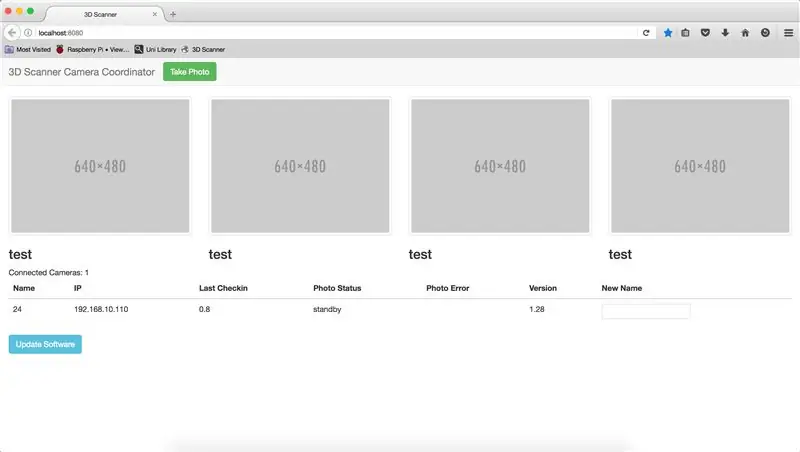
এই ধাপের জন্য, রাউটার চালু থাকা এবং ইন্টারনেটের সাথে সংযুক্ত থাকা প্রয়োজন।
কম্পিউটারকে সার্ভারের সাথে সংযুক্ত করা হচ্ছে
কম্পিউটারকে 3 ডি ক্যামেরা ওপেন টার্মিনাল নামক ওয়াইফাইতে সংযুক্ত করুন প্রম্পটে, 3 ডি ক্যামেরা টাইপ করুন এবং তারপরে এন্টার টিপুন। পরের প্রম্পটে, 3Dcamera-start টাইপ করুন এবং তারপর এন্টার চাপুন একটি ওয়েব ব্রাউজার খুলুন এবং ড্যাশবোর্ড খুলতে ঠিকানা বারে https:// localhost: 8080/টাইপ করুন
রাস্পবেরি পিস পরীক্ষা করা হচ্ছে
ক্যামেরা কেবল ব্যবহার করে, ক্যামেরাটিকে রাস্পবেরি পাইতে সংযুক্ত করুন। একটি মাইক্রো ইউএসবি সীসা ব্যবহার করে একটি রাস্পবেরি পাইকে 5V পাওয়ার সোর্স (যেমন কম্পিউটার) এর সাথে সংযুক্ত করুন কয়েক মিনিটের পরে রাস্পবেরি পাই সিস্টেমের সাথে সংযুক্ত হওয়া উচিত এবং স্বয়ংক্রিয়ভাবে নির্ধারিত মার্ভেল চরিত্রের নাম দিয়ে ড্যাশবোর্ডে উপস্থিত হওয়া উচিত। রাস্পবেরি পাই কাজ করছে কিনা তা পরীক্ষা করুন। ড্যাশবোর্ডের স্ট্যাটাস কলামটি ইঙ্গিত দিতে হবে যে এটি কখন একটি ছবি তুলছে এবং পাঠাচ্ছে এবং তারপরে ফটোটি ড্যাশবোর্ডের শীর্ষে উপস্থিত হওয়া উচিত। যদি এটি কাজ না করে তাহলে পরীক্ষা করুন ক্যামেরাটি সঠিকভাবে সংযুক্ত এবং পাইতে সবুজ আলো জ্বলছে এবং আবার চেষ্টা করুন।
ছবিগুলি স্বয়ংক্রিয়ভাবে 'ইমেজ' নামে একটি ফোল্ডারে সংরক্ষিত হয়, যা 3dCameraServer ফোল্ডারের ভিতরে থাকে যা আগের ধাপে সেট আপ করা হয়েছিল।
রাস্পবেরি পাই কেসগুলি একত্রিত করা
আমরা কার্ডবোর্ড পাই কেস এর 5 টি লেয়ার একসাথে আঠালো, লেসার 2 এর সাথে রাস্পবেরি পাই erোকানো, লেয়ার 3 এর জায়গায় ক্যামেরা ভাঁজ করা, যা লেয়ার 4 এর সাথে রাখা হয়েছে এবং লেন্সটি 5 লেয়ারের মধ্য দিয়ে ধাক্কা দিচ্ছে। সব ক্যামেরা।
রাস্পবেরি পিস লেবেল করা
ড্যাশবোর্ড থেকে, আমরা প্রতিটি পাইকে নির্ধারিত মার্ভেল চরিত্রের নামটি প্রতিস্থাপন করি, পাঠ্য ক্ষেত্রে একটি নম্বর লিখে এবং তারপর এন্টার টিপুন।
ঝামেলার শুটিংয়ের জন্য প্রতিটি পাইয়ের ক্ষেত্রে নম্বরটি লেখা দরকারী।
প্রতিটি রাস্পবেরি পাইয়ের জন্য এই প্রক্রিয়াটি পুনরাবৃত্তি করুন প্রত্যেককে আলাদা নম্বর দিয়ে
ধাপ 5: কাঠামো এবং বৈদ্যুতিক সার্কিট প্রস্তুত করুন



প্রস্তুতি
পিচবোর্ডের টিউবগুলি কেটে নিচের দৈর্ঘ্যের জন্য প্রস্তুত করা হয়েছিল:
এক প্রান্ত থেকে 1.2 সেমি গর্ত 2 সেমি উর্ধ্বগতির ভিত্তির জন্য 6 x 80 সেমি টিউব
Rর্ধ্বমুখী জন্য 6 x 40cm টিউব
Xর্ধ্বমুখের জন্য 6 x 10cm টিউব, এক প্রান্তে ক্যাপ সহ
মাঝখানে 0.5 সেমি গর্ত সহ অনুভূমিক বারের জন্য 10 x 125 সেমি টিউব
2 x 125cm টিউবগুলি Velcro এর সাথে ফ্রি স্ট্যান্ডিং rর্ধ্বমুখী যেখানে রাস্পবেরি পিস এবং ব্যাটারি যাবে
তারের
সতর্কতা: দয়া করে ইলেকট্রিকের চেষ্টা করবেন না যদি না আপনি এটি করার যোগ্য হন। আমরা ওয়্যারিং সম্পর্কে সমস্ত বিবরণ সরবরাহ করছি না কারণ সেগুলি কীভাবে আমরা এটি করেছি তার উদাহরণ হিসাবে করা হয়েছিল, অনুসরণ করার নির্দেশনা হিসাবে নয়। ভুলগুলি রাস্পবেরি পাই পুড়িয়ে দিতে পারে, আগুন লাগাতে পারে বা কাউকে ইলেক্ট্রোকিউট করতে পারে!
টিপ: আমরা দেখতে পেলাম যে লাইনের নীচের দিকের ক্যামেরাগুলি কাজ করে না যখন আমরা ডেইজি তাদের একসাথে বেঁধে রাখি, তাই আমরা 3 টি ফিউজ 12V পাওয়ার সাপ্লাই থেকে 3 টি পৃথক সার্কিটের সাথে সংযুক্ত করেছি যার প্রত্যেকটি 4 x 5V রেগুলেটর দিয়ে আসে। এর প্রত্যেকটি 3 টি রাস্পবেরি পাই শূন্য পর্যন্ত শক্তি দিতে পারে। এর মানে হল আমাদের প্রতিটি খুঁটিতে 2 টি বৈদ্যুতিক তার রয়েছে যা ক্যামেরার জন্য 6 টি লিড সংযুক্ত করার ক্ষমতা রাখে। আমাদের কেবল মাথা এবং কাঁধের জন্য 4 টি দরকার ছিল, তবে অন্যান্য উদ্দেশ্যে আরও ক্যামেরা যুক্ত করার জন্য অতিরিক্ত ক্ষমতা থাকা দরকারী।
আমরা 22 ইউএসবি তারের শেষে বড় ইউএসবি কেটেছি এবং সেগুলির মধ্যে 6 টি ছোট করে প্রায় 30 সেমি পর্যন্ত কেটেছি। তারপর, কোন ডাটা তারের উপেক্ষা করে, আমরা শক্তি এবং স্থল তারের শেষে ferrules সংযুক্ত।
সংক্ষিপ্ত লিডগুলি গ্রহণ করে, আমরা 12 x 3 ডি প্রিন্টেড সংযোগকারীর প্রতিটিতে এক জোড়া ফেরুগুলিকে ধাক্কা দিয়েছিলাম যতক্ষণ না তারটি নীচের প্রান্ত থেকে বেরিয়ে আসে।
আমরা লম্বা লিডগুলির সাথে একই কৌশল ব্যবহার করেছি, প্রতিটি অনুভূমিক বারের কেন্দ্রে গর্তের মধ্য দিয়ে এক জোড়া ফেরুলকে ধাক্কা দিচ্ছি যতক্ষণ না তারা টিউবের শেষে উপস্থিত হয়।
ঘাঁটি তৈরি এবং তারের
আমরা 8 টি ডিসপোজেবল বিয়ার কেগের idsাকনার মাঝখানে গর্তটি ফিট করার জন্য 16 টি রিং কাটলাম, প্রত্যেকের মাঝখানে 3.2 সেমি গর্ত। আমাদের এলাকার পাবগুলি এই কেগগুলি দিতে পেরে খুশি এবং বৃত্তাকার অংশটি প্রকল্পগুলির জন্য দরকারী। Theাকনা সাধারণত ফেলে দেওয়া হয়, কিন্তু তারা খুব স্থিতিশীল স্ট্যান্ড তৈরি করে।
আমরা একটি বিয়ার keg lাকনা মাঝখানে স্ক্রু অংশ উপরে এবং নীচে একটি আংটি আঠালো, একটি দ্বিতীয় idাকনা সঙ্গে পুনরাবৃত্তি। তারপরে আমরা প্রতিটিতে 125 সেমি মেরু দাঁড়িয়ে ছিলাম এবং প্রতিটি মেরুর শীর্ষে ভেলক্রো দিয়ে একটি ক্যামেরা সংযুক্ত করেছি
এবং এর নিচে আরও 40 সেমি। আমরা প্রতিটি ক্যামেরায় একটি ইউএসবি ব্যাটারি প্যাক লাগিয়েছিলাম এবং ব্যাটারিকে ভেলক্রো দিয়ে মেরুতে সংযুক্ত করেছি যেখানে সীসা পৌঁছায়।
বেস পোস্ট
অন্য 6 টি idsাকনার জন্য, আমরা প্রত্যেকের জন্য 2 টি পাতলা পাতলা কাঠের রিং নিয়েছি এবং সেগুলি সমস্ত উপাদানগুলির উপরে এবং নীচে গরম আঠালো। প্রত্যেকের রিংগুলির মধ্যে ব্যবধান ছিল 2 x 5V নিয়ন্ত্রক, তারগুলি এবং তাদের সংযোগকারী, যার সাথে আমরা 2 x 80cm তার সংযুক্ত করেছি এবং 1.2cm ছিদ্র এবং নল দিয়ে উভয় তার insুকিয়েছি। সমস্ত উপাদান একটি বেস মেরু কাছাকাছি snugly লাগানো যে আমরা কেন্দ্রে দাঁড়িয়ে।
তারা সম্ভবত ভাল আঁকা দেখতে হবে!
ধাপ 6: কাঠামো এবং বৈদ্যুতিক সার্কিট তৈরি করুন
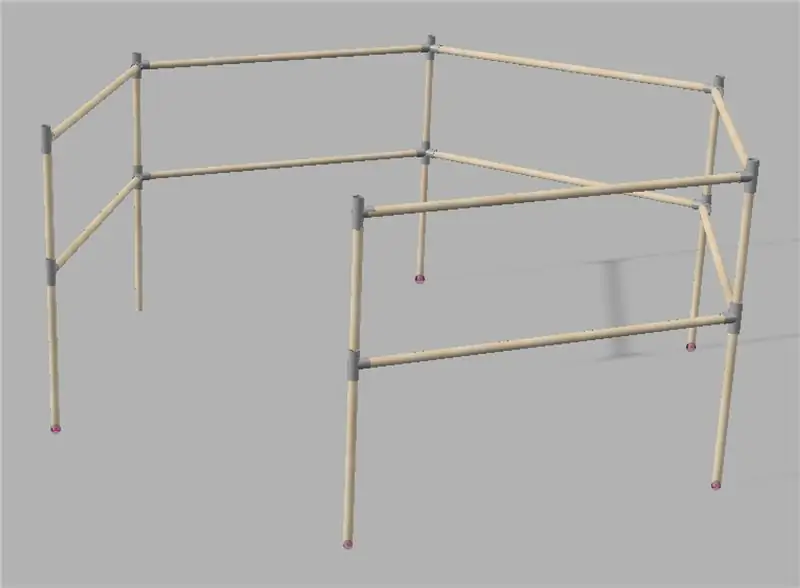
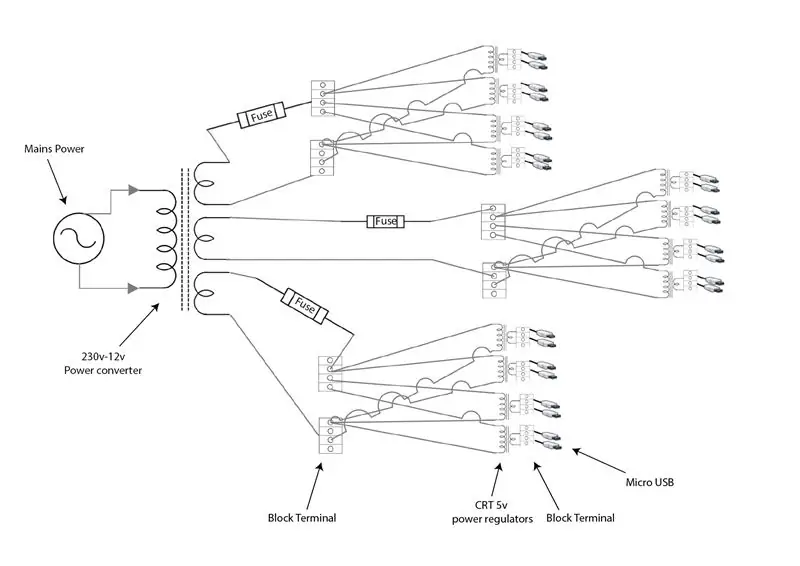
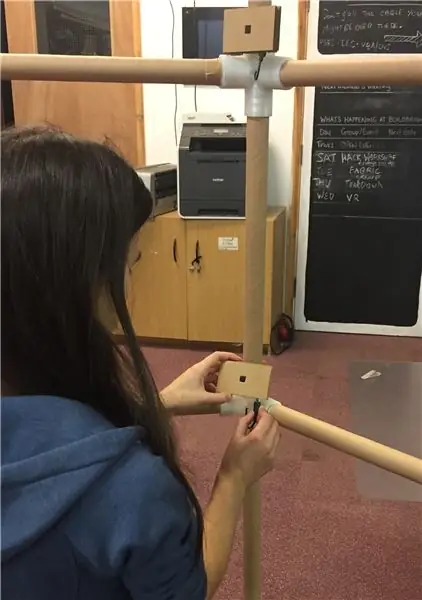
আমরা একটি ষড়ভুজের 5 টি দিক চিহ্নিত করতে মেঝেতে 5 টি অনুভূমিক টিউব সাজিয়েছি এবং প্রতিটি জংশনে একটি বেস পোস্ট দাঁড়িয়েছি।
তারপর আমরা 3D মুদ্রিত সংযোজকগুলিতে কার্ডবোর্ডের টিউব সংযুক্ত করে ক্যামেরাগুলির জন্য ফ্রেম তৈরি করেছিলাম, বের হওয়া তারের থ্রেডিং, ফেরুলগুলি সংযুক্ত করে, বেস পোস্টগুলির দিকে খুঁটির মাধ্যমে এবং প্রতিটি বেস পোস্টের শীর্ষে লিভার তারের সংযোগকারীগুলিকে সংযুক্ত করার আগে জায়গায় ফ্রেমের বিভাগ।
পরবর্তী, আমরা ক্যামেরাগুলিকে মাইক্রো ইউএসবি -র সাথে সংযুক্ত করেছি, প্রতিটি অনুভূমিক বার বরাবর অর্ধেক। কার্ডবোর্ড পাই কেসটি ডিজাইন করা হয়েছে যাতে ইউএসবি আংশিকভাবে ভিতরে লুকানো থাকে এবং ইউএসবি এর অন্য অংশটি কার্ডবোর্ডের নলের মধ্যে সামান্য ধাক্কা দেওয়া যায়, তাই ক্যামেরাটি পোলসের উপরে ফ্লাশ করে বসে। ইউএসবি এটি অবস্থানে রাখে।
আমরা ক্যামেরাগুলিকে ইউএসবি লিডের সাথে সংযুক্ত করেছি কোণার জংশনে, সেলফ-আঠালো ভেলক্রো ব্যবহার করে, ক্যামেরাগুলিকে ধরে রাখার জন্য।
তারপরে আমরা মুক্ত স্ট্যান্ডিং সোজা ক্যামেরা খুঁটি সমানভাবে খোলার জুড়ে রেখেছি।
সবশেষে, আমরা ক্যামেরাগুলিকে ঠিক করেছিলাম যাতে তারা সবাই কেন্দ্রের দিকে নির্দেশ করে।
কাজ বন্ধ করার ক্ষেত্রে একটি অতিরিক্ত ক্যামেরা আছে।
ধাপ 7: ছবি তুলুন

স্ক্যানার ব্যবহার করার জন্য, ঠিক মাঝখানে, ফ্রেমের ভিতরে দাঁড়ান বা বসুন।
কাউকে ড্যাশবোর্ডে 'ছবি তুলুন' টিপতে বলুন। সমস্ত ছবি একই মুহুর্তে তোলা উচিত, কিন্তু যেহেতু সিগন্যালটি ওয়াইফাইতে পাঠানো হয়, মাঝে মাঝে এক বা একাধিকতে একটু বিলম্ব হয়। তাই সমস্ত ছবি পাঠানো পর্যন্ত কয়েক সেকেন্ড স্থির থাকুন।
ছবিগুলি 3DCameraServer ফোল্ডারে ইমেজ ফোল্ডারে সংরক্ষিত হবে
ভালো ছবি তোলার টিপসের জন্য এই ভিডিওটি দেখুন
ধাপ 8: একটি 3D মডেলের মধ্যে ফটোগুলি প্রক্রিয়া করুন
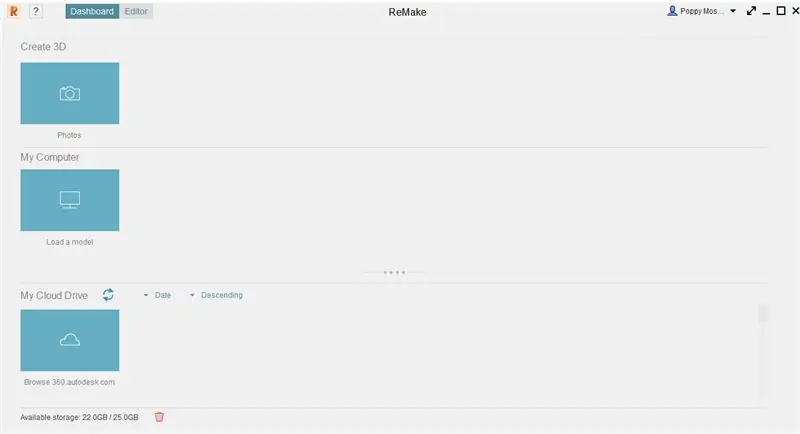
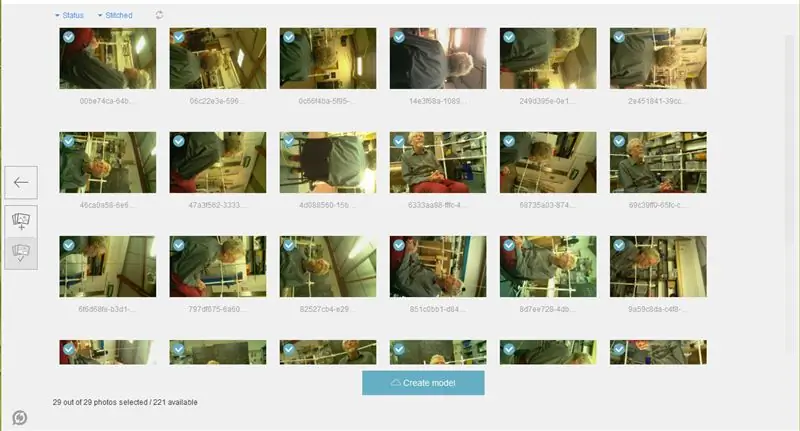
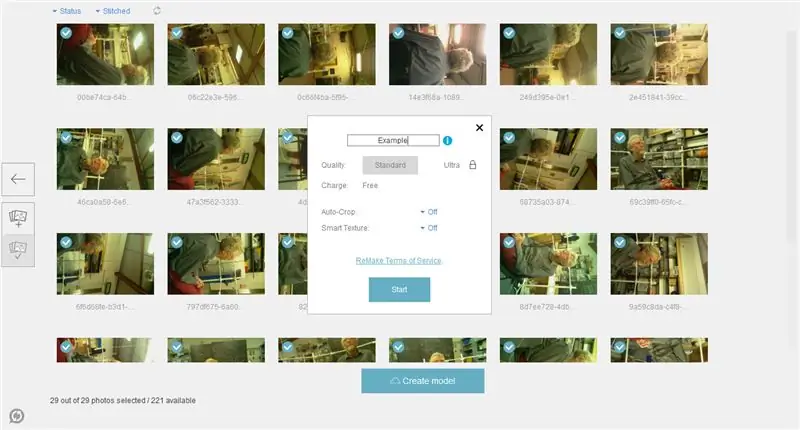
নিম্নলিখিত নির্দেশাবলী Autodesk রিমেক version (সংস্করণ 17.25.31) জন্য। এটি একটি ফ্রিমিয়াম পণ্য, কিন্তু আমি বিনামূল্যে মোডটি যথেষ্ট বলে পেয়েছি। এখানে আরো ছবি সেলাই সফটওয়্যার একটি তালিকা।
ঠিককরা
একটি Autodesk® অ্যাকাউন্ট তৈরি করুন
একটি PC কম্পিউটারে Autodesk Remake Install ইনস্টল করুন
ফটোগুলিকে একটি 3D মডেলে পরিণত করা
ম্যাক কম্পিউটার থেকে পিসিতে ফটোগুলি স্থানান্তর করুন, একটি ইউএসবি স্টিক ব্যবহার করে অথবা অটোডেস্ক® ক্লাউড স্টোরেজে ফটো আপলোড করে, যার নাম A360 ড্রাইভ, আপনার Autodesk® অ্যাকাউন্ট লগইন বিবরণ ব্যবহার করে।
অটোডেস্ক রিমেক Open খুলুন
Create 3D এর অধীনে ক্যামেরা বাটনে ক্লিক করুন
প্রদর্শিত পপ আপ স্ক্রিনে, অনলাইনে ক্লিক করুন (যদি না আপনার কাছে একটি শক্তিশালী কম্পিউটার থাকে যা অফলাইনে প্রক্রিয়া করার জন্য সর্বনিম্ন বৈশিষ্ট পূরণ করে)।
পরবর্তী পপ -আপ স্ক্রিনে ফটো নির্বাচন করুন নির্বাচন করুন: লোকাল ড্রাইভ, যদি আপনি ইউএসবি দ্বারা পিসিতে ফটোগুলি স্থানান্তর করেন বা যদি আপনি ছবি আপলোড করেন তবে A360 ড্রাইভে ক্লিক করুন।
ফটো নির্বাচন করুন এবং তারপর খুলুন ক্লিক করুন
যখন সমস্ত ফটো স্ক্রিনে উপস্থিত হয়, তখন মডেল তৈরি করুন ক্লিক করুন
প্রদর্শিত বিকল্প মেনুতে, পাঠ্য বাক্সে একটি নাম লিখুন। কোয়ালিটি বেছে নিন: স্ট্যান্ডার্ড, অটো-ক্রপ: অফ এবং স্মার্ট টেক্সচার: অফ (অথবা এই সেটিংসের সাথে খেলুন)
প্রক্রিয়াকরণ
স্ক্রিনটি রিমেক ™ ড্যাশবোর্ডে ফিরে আসবে এবং আমার ক্লাউড ড্রাইভের অধীনে আপনার মডেলের অগ্রগতি সহ একটি বাক্স থাকবে। আমাদের অভিজ্ঞতায় প্রক্রিয়াকরণে প্রায় 10 মিনিট সময় লাগে, কিন্তু মনে হতে পারে যে এটি সাড়া দেওয়া বন্ধ করে দিয়েছে কারণ শতাংশ বৃদ্ধি বন্ধ হবে, তারপর, কিছুক্ষণ পরে সংখ্যাটি হঠাৎ বৃদ্ধি পাবে। প্রক্রিয়াকরণ সম্পূর্ণ হলে আপনি Autodesk® থেকে একটি ইমেল পাবেন।
যখন বাক্সটি রেডি টু ডাউনলোড বলে, বক্সের উপর আপনার মাউস ঘুরিয়ে রাখুন এবং একটি নীল ডাউনলোড তীর প্রদর্শিত হবে। নীল তীরটিতে ক্লিক করুন এবং মডেলটি কোথায় সংরক্ষণ করবেন তা চয়ন করুন।
মডেলটি ডাউনলোড করে রিমেক® ড্যাশবোর্ডের মাই কম্পিউটার বিভাগে প্রদর্শিত হবে। এটি খুলতে এটিতে ক্লিক করুন।
পোস্ট প্রসেসিং
আপনার শরীরের মডেল খুঁজে পেতে পর্দার নীচে নেভিগেশন সরঞ্জামগুলি ব্যবহার করুন।
মডেলের অবাঞ্ছিত অংশগুলি মুছে ফেলার জন্য নির্বাচন সরঞ্জামগুলি ব্যবহার করুন, অংশগুলি নির্বাচন করুন এবং মুছুন টিপুন।
আপনি অংশগুলি মুছে ফেললে, মডেলের গোড়ায় নীল বৃত্তটি ছোট হয়ে যাবে। যদি মডেলটির চারপাশে বৃত্তটি একটি ঘেরের চেয়ে বড় হয়, তাহলে এর মানে হল যে এখনও কিছু অংশ মুছে ফেলা হবে।
যদি মডেলটি উল্টো হয়, তাহলে স্ক্রিনের বাম পাশে মডেল সেটিংস ট্যাবে যান এবং সেট দৃশ্য আপ্রাইটের অধীনে সেটিংস অনুসরণ করুন।
আপনার মডেলের জন্য একটি সমতল পৃষ্ঠ তৈরি করতে সম্পাদনা -স্লাইস এবং ফিল -এ যান
গর্ত এবং মেরামত পরীক্ষা করার জন্য, বিশ্লেষণ ট্যাবে যান এবং মডেল সমস্যাগুলি সনাক্ত করুন এবং ঠিক করুন ক্লিক করুন
সংরক্ষণ করা হচ্ছে
মডেলটি সংরক্ষণ করতে, এক্সপোর্ট - এক্সপোর্ট মডেল এ যান।
আপনার মডেলের ঘোরানো একটি ভিডিও তৈরি করতে, রপ্তানি - রপ্তানি ভিডিওতে যান।
প্রস্তাবিত:
রাস্পবেরি পাই এবং AIS328DQTR ব্যবহার করে পাইথন ব্যবহার করে ত্বরণ পর্যবেক্ষণ: 6 টি ধাপ

রাস্পবেরি পাই এবং AIS328DQTR ব্যবহার করে পাইথন ব্যবহার করে ত্বরণ পর্যবেক্ষণ করা: অ্যাক্সিলারেশন সীমিত, আমি মনে করি পদার্থবিজ্ঞানের কিছু আইন অনুসারে।- টেরি রিলি একটি চিতা তাড়া করার সময় আশ্চর্যজনক ত্বরণ এবং গতিতে দ্রুত পরিবর্তন ব্যবহার করে। দ্রুততম প্রাণীটি একবারে উপকূলে শিকারের জন্য তার সর্বোচ্চ গতি ব্যবহার করে। দ্য
HDMI ছাড়া রাস্পবেরি পাই 3 বি তে রাস্পবিয়ান ইনস্টল করা - রাস্পবেরি পাই 3B দিয়ে শুরু করা - আপনার রাস্পবেরি পাই 3: 6 ধাপ সেট আপ করা হচ্ছে

HDMI ছাড়া রাস্পবেরি পাই 3 বি তে রাস্পবিয়ান ইনস্টল করা | রাস্পবেরি পাই 3B দিয়ে শুরু করা | আপনার রাস্পবেরি পাই 3 সেট আপ করা: আপনারা কেউ কেউ জানেন যে রাস্পবেরি পাই কম্পিউটারগুলি বেশ দুর্দান্ত এবং আপনি কেবলমাত্র একটি ছোট বোর্ডে পুরো কম্পিউটারটি পেতে পারেন। 1.2 GHz এ ঘড়ি। এটি পাই 3 কে মোটামুটি 50 রাখে
ওয়াসফাই নিয়ন্ত্রিত 12v LED স্ট্রিপ ব্যবহার করে রাস্পবেরি পাই ব্যবহার করে টাস্কার, ইফটি ইন্টিগ্রেশন।: 15 টি ধাপ (ছবি সহ)

ওয়াসফাই নিয়ন্ত্রিত 12v LED স্ট্রিপ টাস্কার, ইফটিটি ইন্টিগ্রেশন সহ রাস্পবেরি পাই ব্যবহার করে ।: এই প্রকল্পে আমি আপনাকে দেখাব কিভাবে একটি রাস্পবেরি পাই ব্যবহার করে ওয়াইফাইয়ের উপর একটি সাধারণ 12v এনালগ নেতৃত্বাধীন স্ট্রিপ নিয়ন্ত্রণ করতে হয়। এই প্রকল্পের জন্য আপনার প্রয়োজন হবে: 1x রাস্পবেরি পাই (I আমি রাস্পবেরি পাই 1 মডেল বি+) 1x আরজিবি 12 ভি লে ব্যবহার করছি
পুল পাই গাই - এআই চালিত অ্যালার্ম সিস্টেম এবং রাস্পবেরি পাই ব্যবহার করে পুল মনিটরিং: 12 টি ধাপ (ছবি সহ)

পুল পাই গাই - এআই চালিত অ্যালার্ম সিস্টেম এবং রাস্পবেরি পাই ব্যবহার করে পুল মনিটরিং: বাড়িতে একটি পুল থাকা মজাদার, তবে বড় দায়িত্ব নিয়ে আসে। আমার সবচেয়ে বড় দুশ্চিন্তা হল কেউ যদি পুলের কাছাকাছি না থাকে (বিশেষ করে ছোট বাচ্চারা) পর্যবেক্ষণ করে। আমার সবচেয়ে বড় বিরক্তি হল নিশ্চিত করা যে পুলের পানির লাইন কখনই পাম্পের নিচে যাবে না
ইউনিকর্ন ক্যামেরা - রাস্পবেরি পাই জিরো ডব্লিউআইআর 8 এমপি ক্যামেরা বিল্ড: 7 টি ধাপ (ছবি সহ)

UNICORN ক্যামেরা - রাস্পবেরি পাই জিরো W NoIR 8MP ক্যামেরা বিল্ড: Pi Zero W NoIR 8MP ক্যামেরা বিল্ড এই নির্দেশনাটি যে কেউ ইনফ্রারেড ক্যামেরা বা সত্যিই কুল পোর্টেবল ক্যামেরা বা একটি পোর্টেবল রাস্পবেরি পাই ক্যামেরা চায় বা শুধু মজা করতে চায়, হেহেহে । এটি সবচেয়ে সাশ্রয়ী মূল্যের এবং কনফিগারযোগ্য
